XMind怎样保存到印象笔记呢?下面就跟随小编一起来学习XMind保存到印象笔记教程,熟悉一下它的操作流程吧。
首先,我们需要先使用XMind软件去绘制一幅思维导图,也可以是之前绘制好的思维导图,如下;
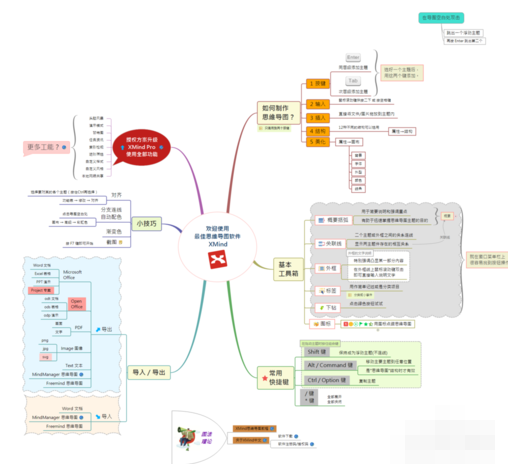
我们选择文件菜单中的保存到Evernote,如下图
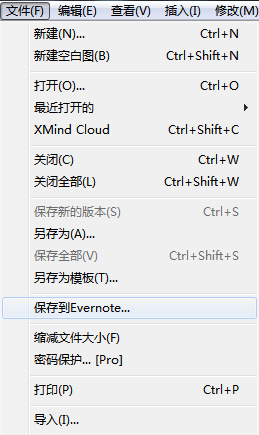
登录印象笔记账户,如果是首次使用可以会要求授权XMind登录印象笔记账户;
如果没有账号,可以先注册一个。
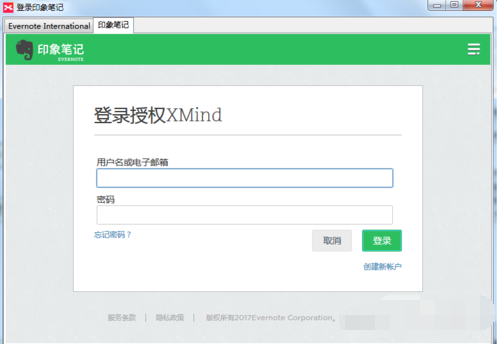
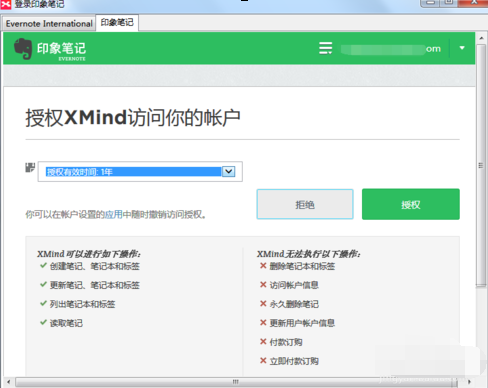
勾选需要保存笔记的内容形式,可以复选,然后选择目标笔记本,这个是之前在印象笔记中建立好的,也可以在印象比较中添加。
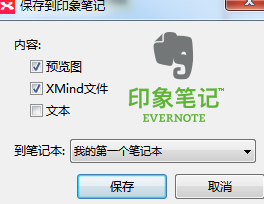
点击“保存”完成进程,保存成功会弹出提示内容,如下。然后就可以在印象笔记中查看结果了。

在印象笔记中的样式如下,以图片及附件的形式展示。
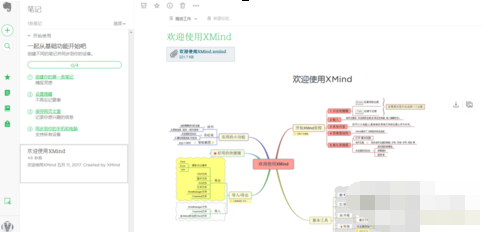
如何设置印象笔记
如果需要更换绑定的印象笔记账号如何操作呢?
我们可以通过编辑菜单下的首选项下的共享找到此项设置。
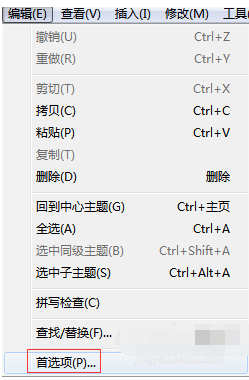
除了取消授权,也可以在此处添加授权。
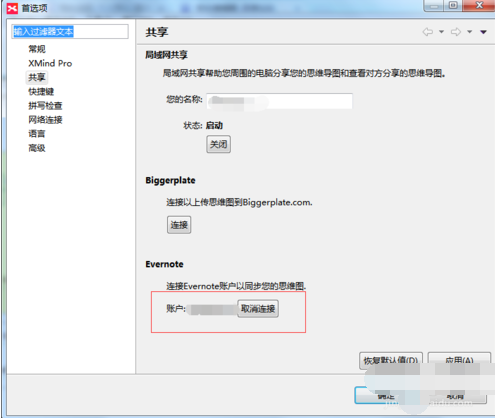
以上就是XMind保存到印象笔记教程,希望可以帮助到大家。
 天极下载
天极下载


































































 腾讯电脑管家
腾讯电脑管家
 火绒安全软件
火绒安全软件
 自然人电子税务局(扣缴端)
自然人电子税务局(扣缴端)
 向日葵远程控制软件
向日葵远程控制软件
 暴雪战网客户端
暴雪战网客户端
 微信电脑版
微信电脑版
 桌面百度
桌面百度
 CF活动助手
CF活动助手

